En annan dag. En annan hacka.
På måndagen hävdade en grupp hackare att de hade stulit inloggningsinformationen för nästan 7 miljoner Dropbox-användare, hotar att släppa lösenordsinformationen om de inte betalas lösen. Dropbox understår dock att det inte hackats och att lösenorden faktiskt stulits från tjänster från tredje part och brukade försöka få tillgång till konton på sin online-fillagringsplats.
Dropbox har redan rapporterat att en lösenordsåterställning för de drabbade kontona, enligt The Next Web. Men bara för att vara på den säkra sidan kan de som använder Dropbox kanske vill ändra ditt lösenord vid denna tidpunkt. Och här är hur ...
- Logga in på ditt konto på Dropbox.
- Klicka på länken för ditt namn längst upp till höger och klicka på länken för Inställningar.
- På skärmen Inställningar klickar du på fliken Säkerhet.
- Klicka på länken till Ändra lösenord i avsnittet Säkerhet.
- Skriv in ditt nuvarande (gamla) lösenord i fönstret Ändra lösenord och skriv sedan ditt nya lösenord. Klicka på knappen Ändra lösenord. Dropbox blinkar sedan följande meddelande högst upp på skärmen: "Lösenordet har ändrats framgångsrikt." Och det är ganska mycket det.
Vad händer om du har glömt ditt lösenord?
- Klicka istället på länken Glömt lösenord.
- I fönstret för att återställa ditt Dropbox-lösenord, bekräfta din e-postadress och klicka på Submit-knappen. Dropbox skickar dig ett mail med en länk för att återställa ditt lösenord. Klicka på den länken.
- Dropbox-webbplatsen öppnas och visas på sidan Glömt lösenordet. Skriv ditt nya lösenord i det första fältet och sedan igen i det andra fältet. Klicka på Skicka. Dropbox berättar att ditt nya lösenord har sparats.
Om du verkligen vill vara på den säkra sidan kan du aktivera tvåstegsverifiering. Denna process kräver att du anger ditt lösenord och en säkerhetskod som skickas till din mobiltelefon varje gång du vill logga in i Dropbox.
- För att aktivera tvåstegsverifiering, återgå till inställningssidan enligt ovan och klicka på fliken Säkerhet. Under tvåstegsverifiering klickar du på länken Aktivera.
- Klicka på knappen Komma igång i fönstret Aktivera tvåstegs verifiering. Ange ditt lösenord och klicka på Nästa.
- På nästa skärm ger Dropbox dig möjlighet att använda textmeddelanden eller en mobilapp för att generera säkerhetskoderna. Låt oss gå med SMS, så lämna den valda. Klicka på Nästa.
- Ange ditt mobilnummer och klicka på Nästa.
- Dropbox skickar en säkerhetskod till din mobiltelefon. Kontrollera din telefon och ange den koden i lämpligt fält på sidan Dropbox. Klicka på Nästa.
- På nästa skärm kan du ange ett säkerhetskopierat mobilnummer om du vill. Klicka på Nästa.
- Och på nästa skärm visar Dropbox en säkerhetskopieringskod som du bör skriva ned om du behöver inaktivera tvåstegsverifiering för att komma åt ditt konto. Klicka på knappen för att aktivera tvåstegsverifiering.
Från och med den här tiden måste du ange en säkerhetskod som skickas till din mobiltelefon när du loggar in i Dropbox eller länk till den från en ny enhet. Men säkerhetskoden går inte in om du väljer alternativet att komma ihåg mig när du loggar in på ditt konto.
Ja jag vet. Allt detta låter som en stor smärta i rumpan. Men lösenordsändringar och tvåstegsverifiering blir en större nödvändighet i dagens teknikvärld där flera webbplatser befinner sig hackade varje dag. Valet är dock i slutändan upp till dig om var du ska rita linjen mellan säkerhet och bekvämlighet när det gäller att komma åt dina favoritwebbplatser och online-konton.



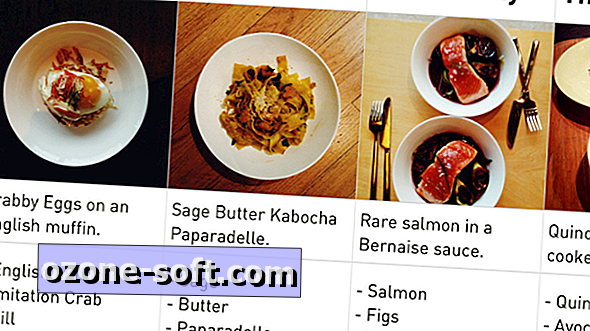









Lämna Din Kommentar